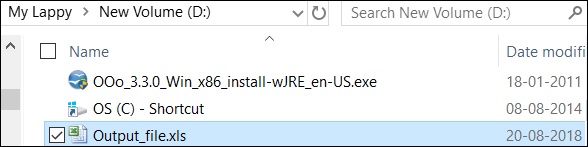- Talend-安装
- Talend-安装(1)
- Talend-元数据(1)
- Talend-元数据
- Talend教程
- Talend教程(1)
- 讨论-Talend(1)
- 讨论-Talend
- Talend 面试经历 |设置 1
- Talend 面试经历 |设置 1(1)
- Talend-Hive(1)
- Talend-Hive
- Talend-数据集成(1)
- Talend-数据集成
- Talend-模型基础
- Talend-模型基础(1)
- 获取当前日期 talend (1)
- Talend-上下文变量
- Talend-系统要求
- Talend Open Studio(1)
- Talend Open Studio
- 获取当前日期 talend - 无论代码示例
- Talend-数据集成组件
- Talend-数据集成组件(1)
- 设计课
- 设计课(1)
- 设计课
- 设计课
- 设计课(1)
📅 最后修改于: 2020-11-29 08:48:47 🧑 作者: Mango
这是业务模型的技术实现/图形表示。在这种设计中,一个或多个组件相互连接以运行数据集成过程。因此,当您在设计窗格中拖放组件并通过连接器进行连接时,作业设计会将所有内容转换为代码,并创建一个完整的可运行程序以形成数据流。
创建工作
在存储库窗口中,右键单击“作业设计”,然后单击“创建作业”。
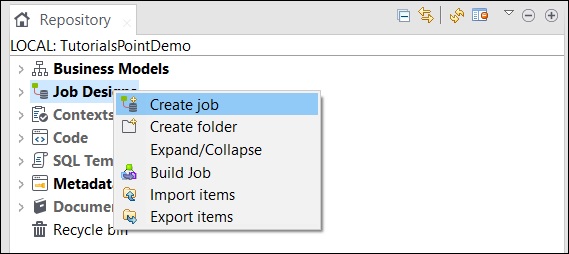
提供作业的名称,目的和描述,然后单击完成。

您可以看到您的工作已在“工作设计”下创建。
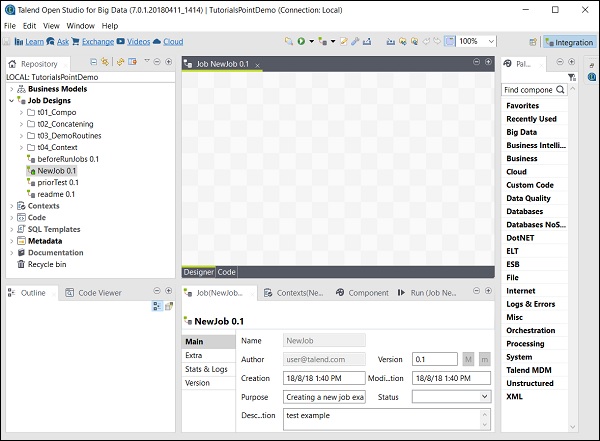
现在,让我们使用此作业来添加组件,连接和配置它们。在这里,我们将一个excel文件作为输入,并生成一个具有相同数据的excel文件作为输出。
将组件添加到作业
调色板中有几个组件可供选择。还有一个搜索选项,您可以在其中输入要选择的组件名称。
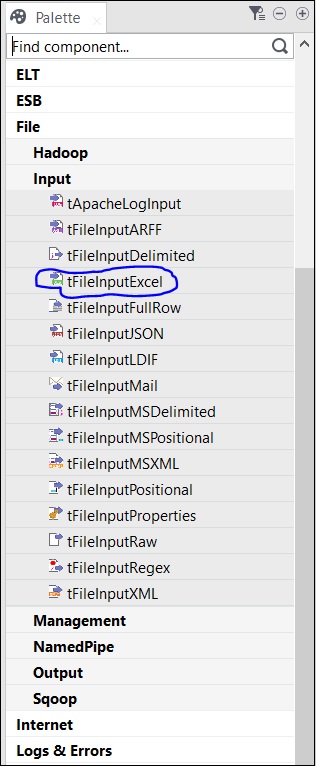
因为在这里我们将一个excel文件作为输入,所以我们将tFileInputExcel组件从面板拖放到Designer窗口中。
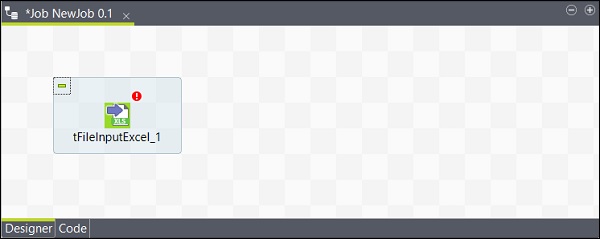
现在,如果您在设计器窗口中的任意位置单击,将出现一个搜索框。找到tLogRow并选择它以将其带到设计器窗口中。
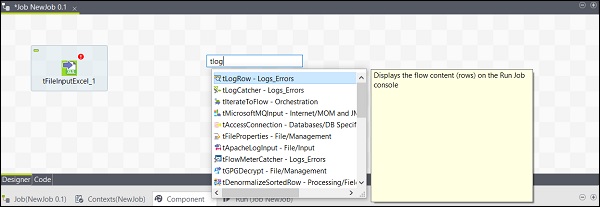
最后,从面板中选择tFileOutputExcel组件并将其拖放到设计器窗口中。
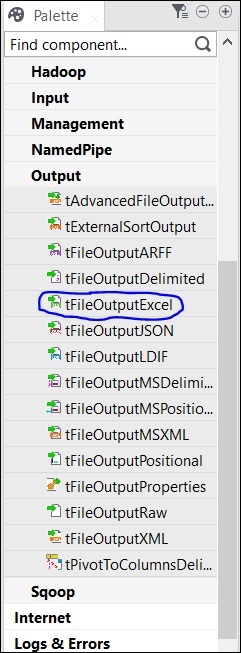
现在,完成了组件的添加。
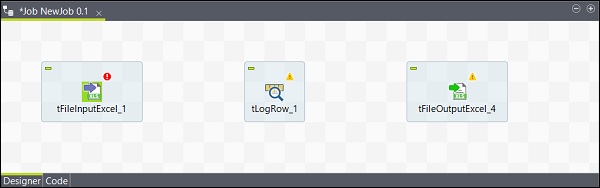
连接组件
添加组件后,必须连接它们。右键单击第一个组件tFileInputExcel并在tLogRow上画一条主线,如下所示。
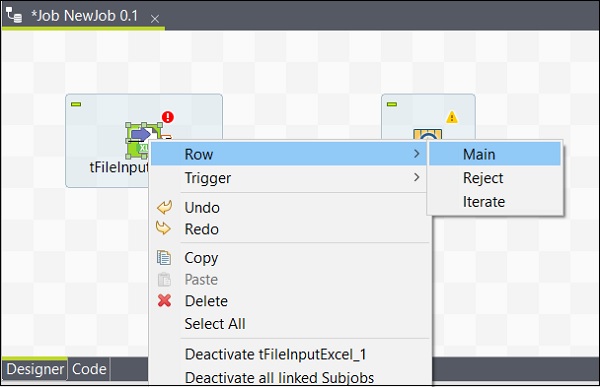
同样,右键单击tLogRow,然后在tFileOutputExcel上画一条主线。现在,您的组件已连接。
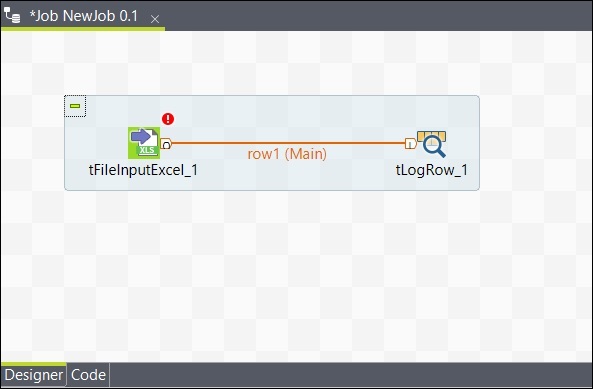
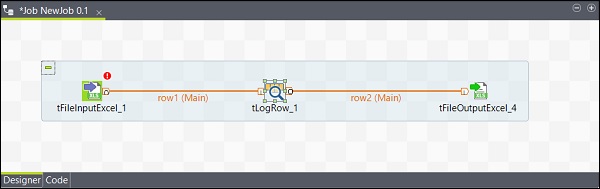
配置组件
在作业中添加并连接组件之后,需要对其进行配置。为此,双击第一个组件tFileInputExcel对其进行配置。如下所示,在文件名/流中输入输入文件的路径。
如果您的第1行的Excel是具有列名,在页眉选项放1。
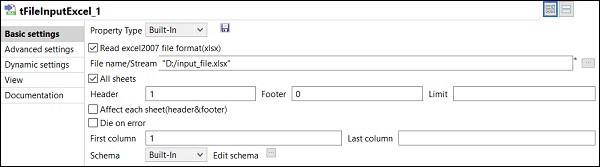
单击编辑架构,然后根据您输入的Excel文件添加列及其类型。添加架构后,单击“确定”。
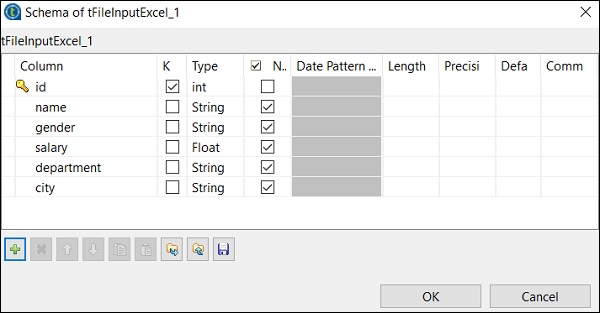
单击是。
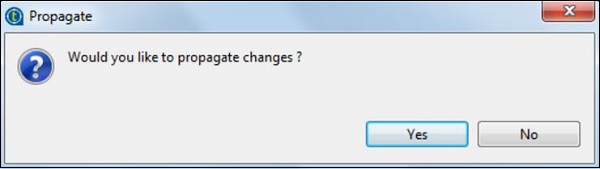
在tLogRow组件中,单击同步列,然后选择要根据输入生成行的模式。在这里,我们选择了以“,”作为字段分隔符的基本模式。

最后,在tFileOutputExcel组件中,提供要存储的文件名的路径
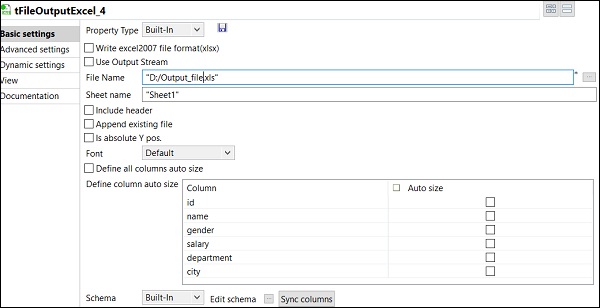
您输出的具有工作表名称的Excel文件。单击同步列。
执行工作
完成添加,连接和配置组件后,即可开始执行Talend作业。单击运行按钮开始执行。

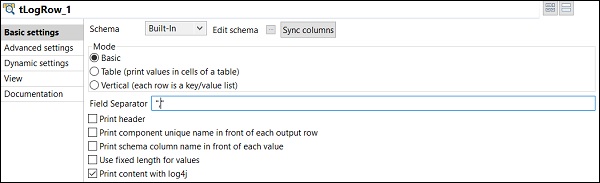
您将在基本模式下看到带有“,”分隔符的输出。
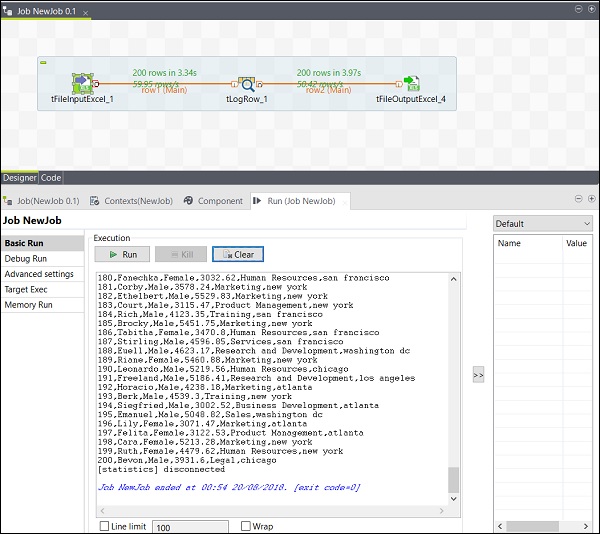
您还可以看到您的输出在提到的输出路径中另存为excel。